Chociaż większość urządzeń ma dziś możliwości bezprzewodowe i może być podłączone do sieci bezprzewodowej , nadal istnieją pewne urządzenia, które można podłączyć do sieci tylko za pomocą połączenia Ethernet .
Weźmy na przykład komputer stacjonarny. Czy możemy to podłączyć z Wi-Fi ? Tak. Czy to skomplikowane? NIE.
W tym artykule wyjaśnimy, jak podłączyć swoje urządzenie nie-Fi, w tym przypadku komputer, do Wi-Fi za pomocą smartfona i adaptera USB Wi-Fi lub bezprzewodowego adaptera PCI.
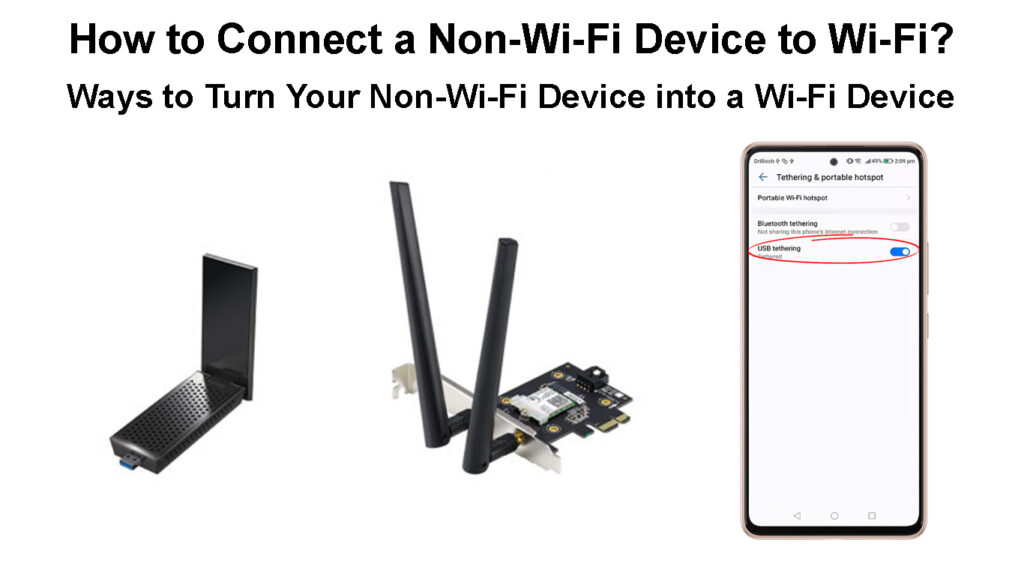
Czy komputer może połączyć się z Wi-Fi bez Ethernet?
Jak już wiesz, odpowiedź brzmi tak. Podłączenie komputera z Wi-Fi nie jest trudne. Wszystko, co musisz zrobić, to albo zdobyć adapter Wi-Fi USB, albo bezprzewodowy adapter PCI, albo użyć smartfona.
Przeczytaj więcej o tych trzech opcjach w poniższych akapitach, a następnie wybierz ten, który najbardziej Ci odpowiada.
Więc zacznijmy!
Jak podłączyć komputer stacjonarny do Wi-Fi?
Jeśli chodzi o podłączenie komputera stacjonarnego z Wi-Fi lub jeśli wbudowany adapter Wi-Fi nie działa na laptopie, masz trzy opcje.
Możesz użyć adaptera Wi-Fi USB, bezprzewodowej karty PCI (tylko dla komputerów stacjonarnych) lub smartfona.
Użyj adaptera Wi-Fi USB
Zanim zaczniemy, zobaczmy, czym jest adapter USB Wi-Fi. Jest to urządzenie, które pozwala podłączyć urządzenie nie-FI do sieci bezprzewodowej. Są dość przystępne , więc jeśli chcesz podłączyć komputer stacjonarny z Wi-Fi, powinien to być najlepszy i najłatwiejszy sposób na to.
Aby tak się stało, będziesz potrzebować następujących czynności:
- Adapter Wi-Fi USB
- Komputer stacjonarny

Pierwszą rzeczą do zrobienia tutaj jest zainstalowanie adaptera Wi-Fi USB. W większości przypadków są to urządzenia plug-and-play, a wszystko, co musisz zrobić, to podłączyć adapter do jednego z portów USB i umożliwić system operacyjny i zainstalować odpowiednie sterowniki.
Następnie musisz kliknąć ikonę sieci na pasku zadań i powinieneś zobaczyć listę dostępnych sieci bezprzewodowych.
Wybierz ten, do którego chcesz się połączyć, wprowadź hasło bezprzewodowe i to wszystko.
Jednak czasami, gdy podłączasz adapter do portu USB, nic się nie dzieje. W takim przypadku musisz przejść na stronę producentów i pobrać właściwy sterownik. Po pobraniu i zainstalowaniu sterownika zobaczysz listę dostępnych sieci bezprzewodowych.
Kliknij sieć, z którą chcesz się połączyć, i wprowadź hasło bezprzewodowe.
Kliknij przycisk Połącz i skończyłeś.
Uwaga: Upewnij się, że połączenie jest automatycznie sprawdzane przed kliknięciem przycisku Connect.
Sposoby przekształcenia urządzenia nie-Fi w urządzenie Wi-Fi
Użyj smartfona z Androidem
Podłączenie urządzenia spoza Wi-Fi z siecią Wi-Fi jest również możliwe za pomocą telefonu z Androidem.
- Zdobądź kabel ładowania USB i podłącz smartfon do komputera stacjonarnego.
- Upewnij się, że Twój smartfon jest podłączony do sieci Wi-Fi .
- Następnie odblokuj smartfon, przesuń w dół z góry ekranu i kliknij ikonę ustawień.
- Teraz dotknij połączeń. Przewiń w dół do mobilnego hotspotu i tethering.
- Dotknij go, a następnie dotknij tethering USB, aby go włączyć.
- Ikona sieci powinna się teraz zmienić i możesz przetestować swoje połączenie internetowe.
Jak podłączyć urządzenie inne niż Wi-Fi z Wi-Fi za pomocą telefonu i tethering USB
Chociaż jest to najtańsza opcja, ponieważ nie musisz kupować dodatkowego sprzętu, nie jest to coś, czego powinieneś używać stale. Jest to w porządku do tymczasowego użytku, ale jeśli chcesz ciągle korzystać z Wi-Fi, twój smartfon nie jest idealną opcją.
Użyj bezprzewodowego adaptera PCI
Jeśli chcesz, aby komputer stacjonarny był w stanie połączyć się z Wi-Fi , możesz również zainstalować bezprzewodowy adapter PCI (lub PCI-E). Chociaż to rozwiązanie jest tak przystępne cenowo, jak adapter Wi-Fi USB, wymaga pewnej wiedzy technicznej. Będziesz musiał otworzyć obudowę stacjonarną i zainstalować ją bezpośrednio na płycie głównej.

Koncepcja jest prawie taka sama, jak w przypadku adaptera Wi-Fi USB, będziesz musiał zainstalować sterowniki, jeśli system operacyjny nie wykryje i zainstalować ich automatycznie.
Po pomyślnym zainstalowaniu kliknij ikonę sieci i wybierz sieć bezprzewodową z listy dostępnych sieci . Wpisz hasło bezprzewodowe na pytanie i kliknij przycisk Połącz. Pamiętaj, aby sprawdzić pole wyboru Connect Automatycznie .
Rekomendowane lektury:
- Jak dowiedzieć się, kto używa mojego Wi-Fi? (5 sposobów sprawdzenia, kto jest na Twoim Wi-Fi)
- Różnica między Wi-Fi a Internetem (to Internet Wi-Fi to samo)
- Jak połączyć się z Wi-Fi na lotnisku? (Dwie łatwe metody)
Następnie komputer połączy się automatycznie do sieci Wi-Fi przy następnym włączeniu.
Pod względem wydajności wydaje się, że bezprzewodowy adapter PCI jest lepszy niż adapter Wi-Fi USB, otrzymany sygnał bezprzewodowy jest silniejszy .
Gdybyśmy jednak musieli wybierać, zawsze wybieralibyśmy adapter Wi-Fi USB na tym PCI/PCI-E. Tylko dlatego, że o wiele łatwiej jest go skonfigurować i użyć.
Jak skonfigurować adapter Wi-Fi (adapter USB i adapter PCI/PCI-E)
Ostateczne myśli - który należy wybrać?
Mamy nadzieję, że podobało Ci się przeczytanie tego artykułu i udało ci się połączyć komputer stacjonarny z siecią Wi-Fi bez żadnych problemów.
Ze wszystkich przedstawionych tutaj opcji sugerujemy użycie adaptera Wi-Fi USB. Chociaż korzystanie z smartfona nie wymaga dodatkowych inwestycji i wykonuje zadanie, nadal nie polecilibyśmy go do długoterminowego użytku. Z drugiej strony, bezprzewodowy adapter PCI wymaga wiedzy technicznej, a jeśli nie jesteś obserwowany w technologii, nie rób tego samodzielnie.
Oto, dlaczego uważamy, że powinieneś użyć adaptera Wi-Fi USB:
- Nie ma potrzeby kupowania i instalowania dodatkowych urządzeń ani sprzętu
- Jest przyjazny dla użytkownika i łatwy w konfiguracji. Nie powinno to zająć więcej niż minutę lub dwie, aby komputer stacjonarny podłączony do Wi-Fi.
- Nie potrzebne kable
- Dość przystępny cenowo
Teraz, gdy wiesz, jaka jest najlepsza opcja, zdobądź adapter Wi-Fi USB i zainstaluj go. Powinieneś mieć Wi-Fi na komputerze komputerowym w krótkim czasie.
